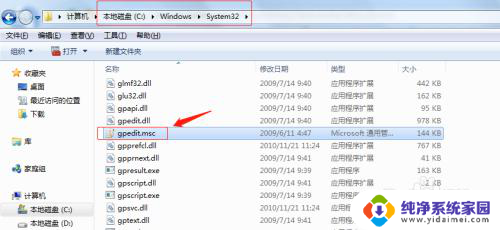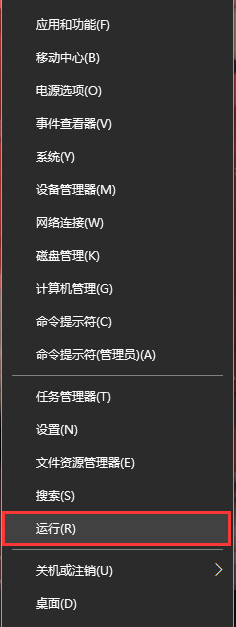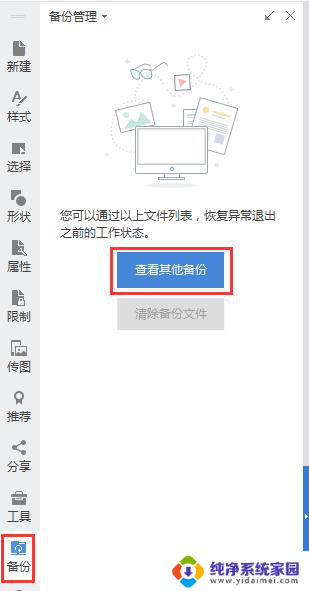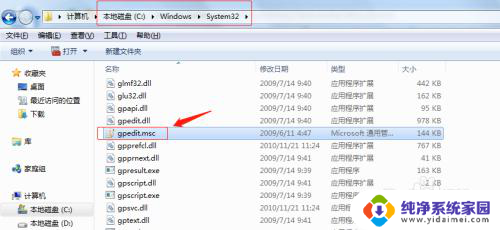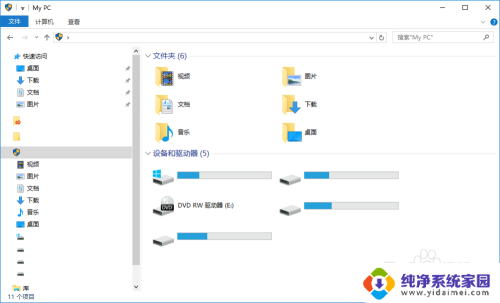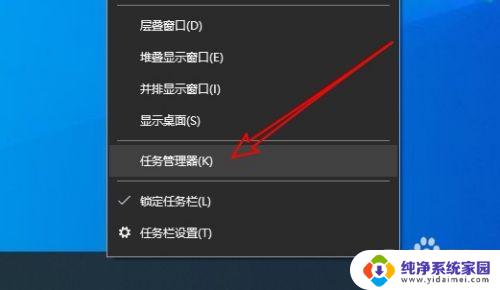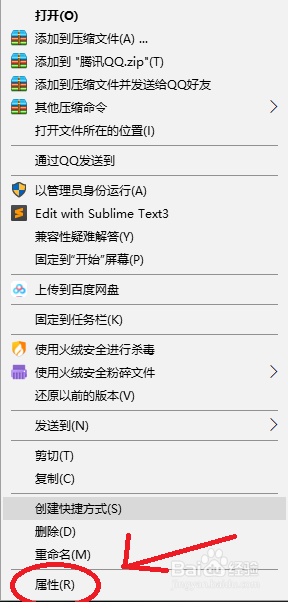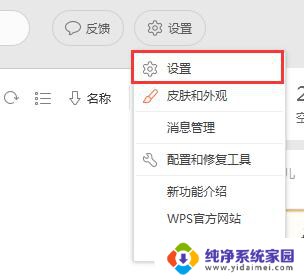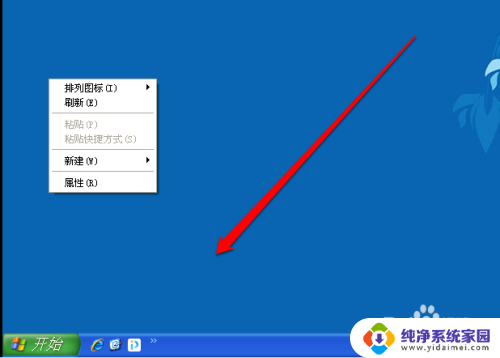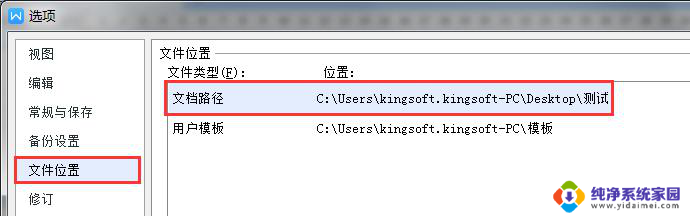windows找不到文件msconfig 电脑找不到msconfig文件怎么办
windows找不到文件msconfig,在使用Windows电脑时,有时我们可能会遇到一个问题,就是无法找到msconfig文件,msconfig文件是Windows系统中一个重要的配置文件,它可以帮助我们管理系统启动项和服务。如果我们无法找到这个文件,那么我们就无法对系统进行必要的调整和优化。当电脑找不到msconfig文件时,我们应该怎么办呢?接下来我将为大家介绍几种解决方法,帮助大家解决这个问题。
具体方法:
1.在键盘上按“win+R”

2.弹出运行,这里写“msconfig”,然后回车
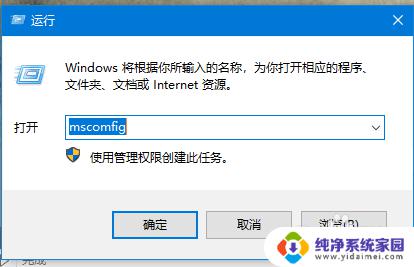
3.这时候会发现“ msconfig文件找不到”(如图)
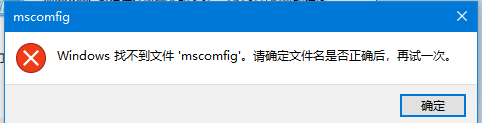
4.现在需要在运行里输入“regedit”
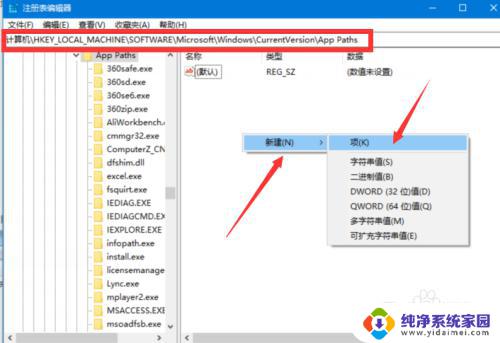
5.弹出注册表编辑里,找到“HKEY_LOCAL_MACHINE\SOFTWARE\Microsoft\Windows\CurrentVersion\App Paths项”(如图),然后App Paths在右侧窗口空白处右键,新建一个项(如图)
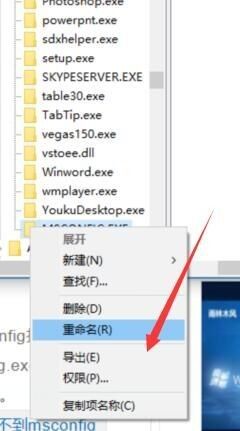
6.将项重命名改为“MSCONFIG.EXE”然后在这个项里双击如图位置。
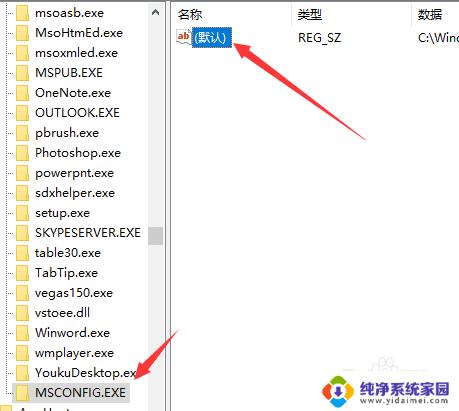
7.弹出窗口,就将那个数值改为“C:\Windows\PCHealth\HelpCtr\Binaries\MSConfig.exe”。就可以了。
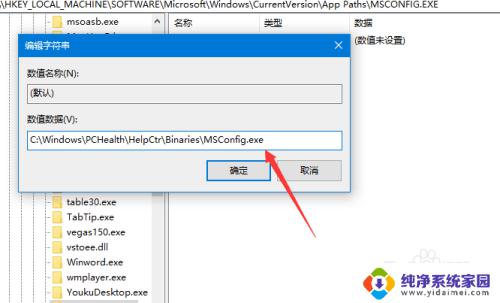
以上是关于 Windows 找不到文件 msconfig 的全部内容,如果你也遇到了这个问题,可以根据本文提供的方法来解决,希望这篇文章能对你有所帮助。